Spis treści
MBR och GPT är två populära partitionsstilar på Windows-baserade datorer. De är standarder för layouten av lagringsenheten som en hårddisk (Hårddisk) eller SSD (Solid-State Drive). Partitionsstilen talar om för Windows hur man kommer åt data på den aktuella disken och bestäms när under initieringen av en disk. Därför är det nödvändigt att ha en partitionsstil för varje disk som används. För att bestämma vilken partitioneringsmetod som ska tillämpas bör du först ha en grundläggande förståelse för vad MBR eller GPT är.
Vad är MBR
MBR, Master Boot Record, är en äldre disktyp som först introducerades med IBM PC DOS 2.0 1983. Den är uppkallad efter startsektorn som finns i början av en enhet (den första sektorn) som kallas MBR. Här är en förenklad struktur för en MBR-disk.
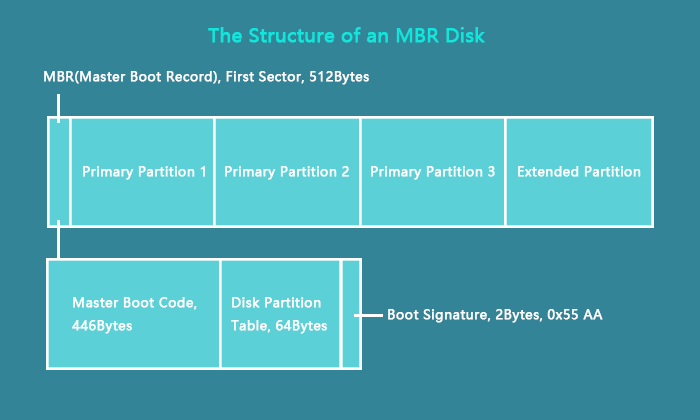
MBR-sektorn
Den första sektorn på både en MBR-disk och en GPT-disk är MBR-sektorn. Den tar upp 512byte och innehåller huvudstartkoden (446bytes), diskpartitionstabellen (DPT, 64bytes) och startsignaturen (2bytes) som markerar slutet på MBR-sektorn. Informationen i denna sektor beskriver hur partitionerna är organiserade på den aktuella lagringsenheten. Således, när den är skadad, kommer du inte att kunna använda disken förrän du bygger om MBR .
Skiljeväggar
För att använda en disk för datalagring måste du dela upp den i bitar som kallas partitioner. Partitioner kan kategoriseras som primära partitioner och utökade partitioner på en MBR-disk. Primära partitioner är de som du kan installera operativsystemet på och aktivera för att starta upp datorn från det. Exklusive utrymmet som tas av primära partitioner kallas utrymmet som finns kvar på en disk en utökad partition. Till skillnad från en primär partition är en utökad partition en lagringsenhet som du bara kan använda för att skapa flera logiska enheter/partitioner, och den utökade partitionen har ingen enhetsbeteckning eller filsystem. Det är mer som en behållare för 1 eller flera logiska partitioner som har drivrutinsbokstäver och filsystem.
Eftersom diskpartitionstabellen är 64byte totalt och informationen för varje partition är 16byte, kan du skapa högst fyra primära partitioner. Om du föredrar fler än fyra partitioner på disken bör du göra en primär partition till en utökad partition för att skapa logiska partitioner. (Inom den utökade partitionen kan du skapa flera logiska enheter.)
Den mest uppenbara nackdelen med en MBR-disk är att den bara fungerar med en maximal storlek på 2TiB(≈2,2TB) på en disk. Det betyder att om du har en disk som är större än 2TiB med MBR-partitionsstilen, kan du bara använda högst 2TiB utrymme på den.
Vad är GPT
GPT, GUID Partition Table, är den nyare standarden jämfört med MBR som först introducerades som en del av UEFI-initiativet. Jämfört med MBR-partitioneringsschemat är det mer flexibelt och har bättre kompatibilitet med modern hårdvara.
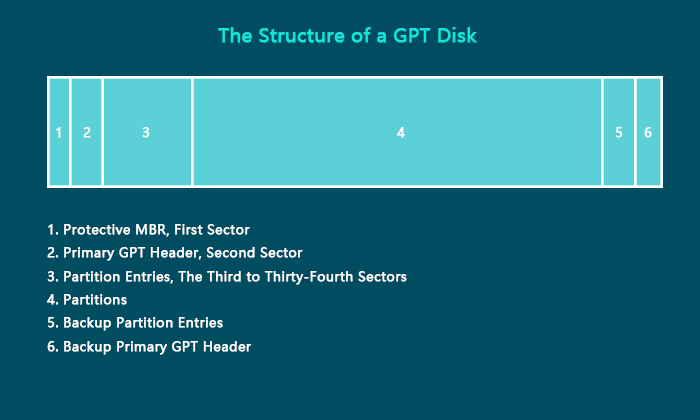
Skyddande MBR
Den första sektorn på en GPT-disk är också MBR-sektorn. Till skillnad från den på en MBR-disk tjänar den skyddande MBR-enheten på en GPT-disk till funktionen att förhindra att verktyg som endast stöder MBR-diskar misskänner och skriver över GPT-diskar.
Primär GPT-huvud
Den andra sektorn på en GPT-disk lagrar den primära GUID-partitionstabellens rubrik. Den definierar platsen och storleken på partitionsposterna som består av partitionstabellen och kontrollsumman för cyklisk redundanskontroll (CRC32) som används för att verifiera integriteten hos GPT-huvudet. När CRC upptäcker datakorruption kommer den att försöka återställa data med hjälp av säkerhetskopiorna som lagras i slutet av disken.
Partitionsposter
Från den tredje sektorn till den trettiofjärde sektorn (totalt 32 sektorer) är partitionsposterna. Teoretiskt kan du skapa obegränsade partitioner på en GPT-disk. Antalet partitioner du kan skapa kommer dock att begränsas av operativsystemet. Till exempel, under Windows, är varje partitionspost 128byte, så du kan skapa ett maximalt antal av 128 (32*512/128=128) partitioner under Windows. Detta är vad som skiljer en GTP-disk från en MBR-disk anmärkningsvärt.
Skiljeväggar
Det finns ingen utökad partition eller logiska partitioner på en GPT-disk eftersom det inte finns några gränser för hur många primära partitioner du kan skapa.
Backup-partitionsposter/Primär GPT-rubrik
GPT-diskar säkerhetskopierar den primära GPT-huvudet och partitionsposterna automatiskt på de sista sektorerna på disken. Det är därför GPT-diskar är säkrare och mer pålitliga än MBR-diskar. När GPT-huvudet eller partitionstabellen är skadad kommer dessa säkerhetskopior att vara till hjälp för att återställa data.
Vad är skillnaden mellan MBR och GPT
Skillnaden i strukturen för MBR och GPT avgör att de kommer att skilja sig åt i andra aspekter. Baserat på struktur och teknik, varierar en MBR-disk och en GPT-disk huvudsakligen i det stödda startläget och kompatibla operativsystem.
Startläge
Det är förvisso sant att nästan alla datorer som kör Windows startar upp med ett av de två sätten, BIOS-MBR-metoden eller UEFI-GPT-metoden. Detta indikerar att en MBR-disk endast stöder det äldre BIOS-läget (Basic Input/Output System) och ett GPT-disk UEFI-läge (Unified Extensible Firmware Interface).
Både BIOS och UEFI är i huvudsak lågnivåprogramvara som startar när du slår på din dator. BIOS är det mer traditionella sättet och UEFI det nyare.
Startprocessen för BIOS:
- Slår på
- Självtest vid start (POST)
- Laddar BIOS
- Identifierar startenheten
- BIOS upptäcker koden som är lagrad i MBR-sektorn
- MBR:n laddar kod från startsektorn för den aktiva partitionen
- Startsektorn laddar och kör starthanteraren
Startprocessen för UEFI:
- Slår på
- Starthanteraren i UEFI kontrollerar startkonfigurationen
- Starthanteraren laddas in i minnet och kör OS-laddaren eller OS-kärnan
Fördelarna med UEFI-GPT över BIOS-MBR
Gränserna för BIOS-MBR-metoden främjar utseendet på UEFI-GPT-metoden. På grund av BIOS:s MBR-sektorstartprocess kan du bara starta från enheter som är högst 2TiB i storlek. Dessutom kommer du att få en långsammare startprocess med BIOS. Här är fördelarna med UEFI:
- Bättre kompatibilitet med stora hårddiskar (större än 2TiB)
- Stöd för mer än fyra primära partitioner
- Snabbare starttid
- Bättre grafik och stöd för muspekare i gränssnittet
OS som stöds
Utöver uppstartsmetoden varierar även MBR-diskar och GPT-diskar i vilket operativsystem som stöds. Som nämnts är GPT ett nyare partitionsschema, vilket innebär att det kan finnas en inkompatibilitet med gamla operativsystem. Faktiskt, förutom 32-bitars Windows XP och Windows Server 2003-utgåvorna, kan alla versioner av Windows, som Windows 10/8.1/7/XP/Vista, läsa och skriva GPT-diskar. Men för att starta från GPT-disken behöver du UEFI-baserade datorer. På liknande sätt kan nästan alla Windows-utgåvor läsa och skriva MBR-diskar. För att starta från en MBR-disk, se till att moderkortet i datorn är BIOS eller UEFI med BIOS-läge.
Har du en kort förståelse för GPT och MBR nu? Dela den här artikeln och låt fler användare veta sin skillnad.
Är GPT eller MBR bättre
MBR är den traditionella partitionstabellen som stöder äldre operativsystem, medan GPT är en ny ersättning som inte har begränsningar för diskstorleken och antalet partitioner du kan skapa. För att bestämma vilket partitioneringsschema du ska välja bör du ha en övergripande förståelse för dess fördelar och nackdelar med det i åtanke.
Fördelarna med GPT över MBR
- Stöder hårddiskar större än 2TiB
- Tillåter att skapa teoretiskt obegränsade partitioner
- Innehåller cyklisk redundanskontroll för att kontrollera dess datas integritet
- Innehåller säkerhetskopian av det primära GPT-huvudet och partitionsposter som skyddar data på disken bättre
Fördelarna med MBR över GPT
På grund av dess historia fungerar MBR-diskar med de flesta av Windows-utgåvorna, särskilt de äldre versionerna.
Med tanke på det, för att avgöra är GPT eller MBR bättre bör baseras på dina behov och den hårdvara du har. Till exempel, om du föredrar snabbare starttid, är det lämpligt att använda en GPT-disk som systemdisk; om din dator är BIOS-baserad, välj MBR för systemdisken istället; medan om du använder en disk under 2 TB för datalagring är både GPT och MBR OK.
Använder Windows 10 GPT eller MBR
Kan Windows installeras på MBR-partitionen? Kan Windows 10 installeras på GPT? Självklart kan du. Windows 10 använder både GPT- och MBR-diskar. Windows 10 kan installeras på både MBR och GPT, beroende på din dators firmware. Om din dator har BIOS-firmware kan du bara installera Windows 10 på en MBR-disk. Om din dators firmware är UEFI-baserad kan du bara installera Windows 10 på en GPT-disk. Om din dator har UEFI-firmware med BIOS-kompatibilitet kan du installera Windows 10 på antingen en MBR- eller GPT-disk. Om du försöker installera Windows på en GPT-disk på en UEFI-baserad dator får du felmeddelandet "Windows kan inte installeras på den här disken. Den valda disken är av GPT-partitionsstilen ." På samma sätt kommer du att se felmeddelandet som säger " Den valda disken har en MBR-partitionstabell " om du försöker installera Windows på en MBR-disk på en BIOS-baserad dator.
Hur man kontrollerar partitionsstilen för en disk
Under Windows Diskhantering kan du kontrollera partitioneringsschemat för en hårddisk:
Steg 1. Högerklicka på "Den här datorn" och välj "Hantera".
Steg 2. Gå till "Diskhantering".
Steg 3. Högerklicka på den disk du vill kontrollera och välj "Egenskaper".
Steg 4. Gå till fliken "Volymer" så ser du partitionsstilen under diskinformationen.
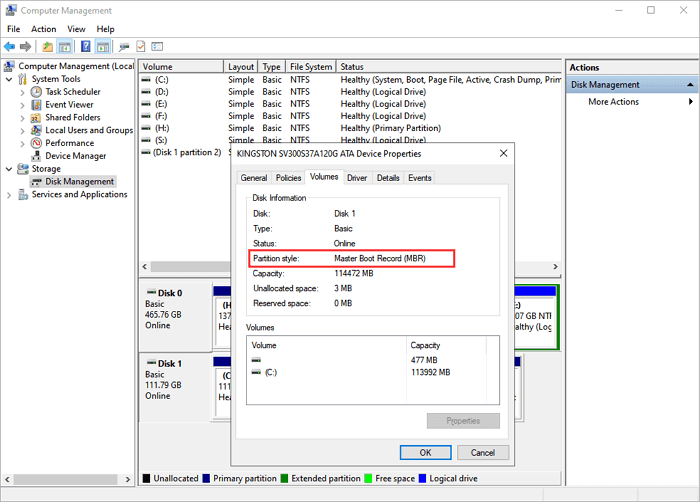
Hur man interkonverterar MBR och GPT
Du kan behöva konvertera en MBR-disk till en GPT-disk eller vice versa. Till exempel, om du har en disk som är större än 2TiB som för närvarande använder MBR-partitionsstilen. För att använda allt lagringsutrymme på den måste du konvertera den till GPT. Du kan konvertera en datadisk fritt mellan MBR och GPT. Om du försöker konvertera systemdisken, se till att din dator är utrustad med motsvarande firmware, nämligen BIOS för MBR och UEFI för GPT, annars kommer du att stöta på startproblem.
För att ändra MBR till GPT eller GPT till MBR utan att radera data på disken, hjälper partitionsverktyget - EaseUS Partition Master:
Bottom Line
Nu bör du ha en grundläggande förståelse för MBR- och GPT-partitioneringsschemat. Med informationen i åtanke kan du fatta ett bättre beslut nästa gång du initierar en disk eller väljer en dator.
Powiązane artykuły
-
Hur formaterar man extern hårddisk till FAT32 på Windows 10? [FAT32-guide]
![author icon]() Joël/2024/10/23
Joël/2024/10/23
-
Hur man partitionerar SSD säkert 2024 | Komplett guide
![author icon]() Joël/2024/12/22
Joël/2024/12/22
-
De 7 bästa diskpartitioneringsverktygen gratis nedladdning för Windows 11/10 [2024]
![author icon]() Joël/2024/12/22
Joël/2024/12/22
-
Ändra storlek/flytta partitioner för att lösa problem med lågt diskutrymme
![author icon]() Joël/2024/12/22
Joël/2024/12/22
